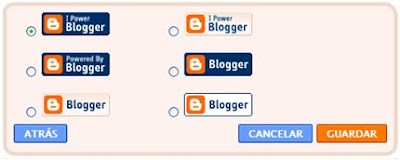21 - Diseño. Elementos de la página.
22 -Diseño. Edición HTLM.
23 -Diseno. diseñador de plantillas.
24 . Monetizar. Configurar AdSense.
25 - Monetizar. AdSense para feeds.
26 - Estadísticas.
 Imagen 21.1
Imagen 21.1 En la parte superior, de lo que propiamente es la plantilla, se muestra una franja en su origen azul, denominada Navbar; en ella, a la izquierda, el anagrama de Blogger, en el centro el título de Barra de navegación y en el extremo izquierdo el enlace Editar.
Este enlace Editar, al hacer clic en él, nos transporta al módulo denominado Configuración de la barra de navegación en el que se manifiestan seis modelos de barras de navegación con distintos fondos de color (Azul, Canela, Negro, Plateado, Claro transparente y Oscuro transparente) para, por medio de sus anillos selectores, marcar el que resulte mas atrayente al gusto del usuario. (Ver imagen 21.2) Cierra este módulo los botones CANCELAR y GUARDAR.
Por debajo de la Barra de Navegación, un recuadro remarcado con línea continua ocupa todo el ancho de la plantilla mostrando en su centro con carácter de provisionalidad la palabra “cabecera” y en su extremo mas izquierdo el enlace Editar.
El enlace Editar nos lleva al módulo Configurar cabecera destinado, en caja y cuadro de textos, a expresar el Título y Descripción del blog si no han sido ya insertados a través de la plantilla cuestionario Configuración/Básico (Ver imagen 10.1 en sus apartados 2º y 3º); de haberlo hecho, en la zona central del recuadro aparecerá el título del blog indicando entre paréntesis (cabecera). Es de destacar que cualquier dato que se indique, tanto en Configuración como en esta plantilla, simultáneamente, quedan registrado en ambas. (Imagen 21.3)

Imagen 21.3
Por debajo de estos dos textos un espacio destinado a Imagen en el que destacan dos anillos selectores: Desde tu equipo y Desde la Web. El primero con caja de texto y el botón Examinar para desde él tener acceso a nuestros archivos y escoger la imagen que dará cabecera a nuestro blog. El segundo, con el mismo fin, expresar en su caja de texto la dirección de la página web de la que nos interesa extraer la imagen siempre contando con los permisos legales. Una vez insertada la imagen en la cabecera del blog también queda reflejada en este espacio; el enlace Eliminar imagen se manifiesta ahora para poder prescindir de ella en el momento que se desee.

Imagen 21.4
Mas abajo, en Ubicación, tres anillos selectores para las opciones: Detrás del título y la descripción (fija la imagen detrás de los textos), En lugar del titulo y la descripción (Solo aparece la imagen desapareciendo los textos) y Colocar la descripción después de la imagen (los textos van al pie de la imagen sin entorpecerla). Le sigue la casilla de verificación Reducir hasta ajustar, en relación con la imagen insertada, en el bien entendido que la imagen de ser mas amplia se reducirá hasta 760 píxeles de ancho.
Volviendo a la platilla Elementos de la Pagina, inmediatamente por debajo del recuadro de cabecera se manifiesta otro de iguales dimensiones pero marcado por líneas discontinuas en todo su contorno; en el centro de este rectángulo el enlace Añadir un gadget. Al hace clic en este enlace, que encontraremos en bastantes mas ocasiones, se muestra un módulo con un extenso muestrario de gadget bajo el título Añadir un gadget que comentaremos en un espacio dedicado a él. (Ver 27 - Gadgets)
A partir de este rectángulo la plantilla se deriva en dos columnas; la de la izquierda esta ocupada por un amplio cuadrilátero que se hace titular Entradas del blog mostrando en su parte inferior derecha el enlace Editar que, al accionar sobre él, nos muestra el módulo Configurar entradas del blog.

Imagen 21.5
Se abre este módulo con el apartado Opciones de la página principal, conteniendo, bajo el epígrafe “Numero de entradas en la página principal”, una casilla y un desplegable dispuestos para compaginar por medio de la casilla el número optativo a fijar y por el desplegable las opciones “Días con entradas” (días a mantener una entrada en la página principal) y “Entradas” (número de entradas a contener en la página principal). Le acompaña en este apartado Texto del enlace de la página de entrada en el que por medio del botón MAS INFORMACIÓN es conducente a la ayuda relacionada con este tema.
El segundo apartado Opciones de la página de entrada muestra una serie de casillas de verificación con opciones que previamente han sido programadas en diferentes plantillas de Configuración y que pueden ser desde aquí desactivadas transitoriamente; estas opciones son: Estilo de la fecha de entradas (con desplegable de ejecución), Nombre de autor o autores, Hora de la entrada (con desplegable de ejecución), Comentarios, Enlaces a esta entrada, Etiquetas, Mostrar edición rápida (icono lápiz), Reacciones (con botón Editar), Mostrar enlaces para el envío de entradas, Mostrar enlaces para compartir (iconos de M, Blogger, Twitter, Facebook, etc.) y Mostrar anuncios entre las entradas (con el enlace Mas Información) (Debes configurar una cuenta de AdSense en la pestaña "Monetizar" para poder configurar los anuncios integrados).
Siguiendo con la plantilla Diseño/Elementos de la página, en la parte derecha, contigua al cuadrilátero últimamente reseñado, se manifiestan (cuando esta recién iniciado el blog) cuatro rectángulos distribuidos de la forma siguiente: El primero contiene el enlace Añadir un gadget y los tres restantes, distinguidos con fondo mas oscuro, indicador de que pueden ser movidos de lugar, están destinados a elementos que componen la Sidebar tales como: Seguidores, Archivos del blog y Datos personales a los que se irán añadiendo otros al incorporar nuevos elementos tales como nombres de Paginas independientes, Páginas, etc. todos ellos, presentes y ausentes, con su correspondiente enlace Editar de los que a continuación se detallan sus efectos.
En el recuadro Seguidores al hacer clic en el enlace Editar se manifiesta el módulo Configurar la lista de seguidores con el siguiente contenido:

Imagen 21.6
Se abre con el epígrafe Titulo:, para de inmediato mostrar una caja de texto en la que se indica “Seguidores”; a continuación una casilla de verificación denominada Utilizar estilos predeterminados de plantilla. Al pie los botones ELIMINAR, CANCELAR y GUARDAR.
En los recuadros destinados a títulos de Páginas independientes al hacer clic en el botón Editar se muestra el módulo Configurar etiquetas.
El módulo Configurar etiquetas nos muestra en la parte superior, bajo el epígrafe Título, un recuadro para reseñar en él el nombre de la Página o Etiqueta. A continuación en Mostar se muestran dos anillos selectores para Todas las etiquetas y Etiquetas seleccionadas. En el epígrafe Ordenación también se muestran dos anillos: Por orden alfabético y Por frecuencia. Un nuevo epígrafe con la repetida denominación de Mostrar presenta dos anillos selectivos: Lista y Nube. Finaliza con una casilla de verificación por si se desea Mostrar cantidad de entradas por etiquetas.
Finaliza este módulo con los botones ELIMINAR, CANCELAR y GUARDAR.
Correspondiente al rectángulo Páginas, al hacer clic en el enlace Editar se muestra el módulo denominado Configurar lista de páginas.
Este módulo denominado Configurar lista de páginas muestra en su parte superior el epígrafe Titulo (opcional) seguida de una caja de texto en la que se lee Páginas.

Imagen 21.8
A continuación una casilla de verificación Añadir nuevas paginas automáticamente cuando se publiquen.
En línea más descendiente se abren, a manera de dos columnas las titulaciones Páginas que mostrar (Izquierda) y Orden de páginas (Derecha). En la columna de la izquierda se muestran todas las paginas existentes cada una precedida de una casilla de verificación; en la columna de de la derecha se muestran también los títulos las páginas existentes cada una de ellas enmarcada en un recuadro.
La función de estas columnas es: en la primera, Paginas que mostrar, la de activar/desactivar alguna de las casillas para con ello hacer aparecer/desaparecer el mismo rótulo enmarcado en la segunda columna. En la columna Orden de páginas los recuadros existentes pueden ser movidos y arrastrando para cambiar el orden.
En el apartado Consejo: en Diseño, cambia de ubicación el gadget para modificar su aparienciase muestran dos croquis con las siguientes reseñas: Pestañas: desplazar el gadget debajo de la cabecera (croquis de pestañas) y Lista de enlaces: desplazar el gadget a la barra lateral (croquis de listado).
Al pie se muestran los botones ELIMINAR, CANCELAR y GUARDAR
Siguiendo el rastreo en la plantilla Diseño/Elementos de pagina al accionar el enlace Editar perteneciente al rectángulo denominado Archivo del blog nos presenta el módulo Configurar archivos del blog.

Imagen 21.9
La función de este módulo denominado Configurar archivos del blog es estructurar y dar personalidad, según el gusto del usuario, al listado que aparece en la Sidebar con respecto a relacionar las entradas aparcadas en archivo. Para mayor orientación, en la parte inferior de este módulo, ocupa un espacio recuadrado la Vista Previa en la que, conforme se van seleccionando opciones, se van mostrando en él sus resultados.
Este módulo se abre con el epígrafe Titulo y en la caja de texto que le acompaña tiene expresado el concepto de Archivo del blog (puede ser modificado). A continuación el epígrafe Estilo se muestra con los anillos selectores: Jerarquía (clasificando el listado por títulos de entradas dentro de cada mes de publicación, y estos dentro de cada año), Lista (muestra solo la lista de los meses de las entradas) y Menú desplegable (muestra un desplegable con las opciones por meses). El de Opciones con las casillas de verificación Mostrar títulos de las entradas (muestra un listado con los títulos) y Mostrar primero las entradas mas antiguas (muestra un listado partiendo de las entradas mas antiguas en lugar de las mas recientes) En Frecuencia de archivo recoge las opciones Mensualmente, Semanalmente y Diariamente. En Formato de fecha muestra dos o tres desplegables para Año, mes y dia adaptado a lo escogido en el epígrafe anterior.
Finalmente cierran este modulo los botones ELIMINAR, CANCELAR, GUARDAR.
En el siguiente rectángulo Datos personales al hacer clic en el enlace Editar se manifiesta el módulo Editar perfil con los datos ya creados y manifestados en el enlace existente en el Escritorio Ver perfil.

Imagen 21.10
En la parte superior del módulo Editar perfil, se manifiesta el epígrafe Título conteniendo en una caja de texto la leyenda “Datos personales” susceptible de ser modificada por otra.
En el siguiente epígrafe Compartir mi perfil se da opción por medio de una casilla de verificación a desvelar, compartir o hacer público en el blog todos los datos del perfil.
En Datos personales se abre con otra casilla de verificación para poder mostrar en el blog los datos que a continuación se expresan: Nombre del Administrador o propietario y la Descripción que quiera hacer sobre su personalidad. A continuación, con el mismo fin, el epígrafe Ubicación con casilla de verificación para poder mostrar en el blog, especificando: Población, Región/Provincia y Pais/territorio.
Al pie de este módulo los botones ELIMINAR, CANCELAR Y GUARDAR.
Siguiendo en la plantilla Diseño/Elementos de la página a continuación se muestran tres rectángulos en los que se alberga el enlace Añadir un gadget que como ya hemos dicho anteriormente tendrán cumplido tratamiento mas adelante en el espacio 27 - Gadgets.
Finalmente el último rectángulo de esta plantilla definido bajo el título Attribution muestra como todos los demás el enlace Editar que al hacer clic en él nos conduce al módulo Configurar atribución que por su complejidad y poco uso nos limitamos a dejar plasmado sin un comentario especial.
 Imagen 21.11
Imagen 21.11==================================================================
22. DISEÑO. EDICIÓN HTML. La cuarta pestaña en el orden de las principales, complementada por la segunda de sus auxiliares, nos lleva a esta plantilla que para su distinción hemos venido en llamar Diseño/Edición HTML. Su función facilita la personalización del diseño del blog por parte del usuario aun careciendo de conocimientos técnicos.
 Imagen 22.1
Imagen 22.1
En el primer apartado de esta plantila denominado Realizar copia de seguridad/Restaurar plantilla nos encontramos con la recomendación de que antes de editar la plantilla se guarde una copia de ella para lo que se dispone del enlace Descargar plantilla completa. Este enlace nos lleva al conocido cuadro de diálogo de Internet Explorer Descarga de archivos. Imagen 22.2
Imagen 22.2
Al hacer clic en el botón Guardar se muestra el conocido cuadro de diálogo de Windows Guardar como, donde con las diligencias de todos conocidas guardaremos la plantilla en el lugar mas adecuado.
A continuación, llegado el momento de recuperar la plantilla, en el mismo apartado que nos ocupa, se procederá, por medio del botón Examinar a hacer aparecer la ventana de Interner Explorer denominada Elegir archivo.
En ella, en su cuerpo central, seleccionaremos la plantilla que guardamos en su momento haciendo seguidamente clic en el botón Abrir; con ello la referencia de la plantilla guardada pasa automaticamente a la cajuela que antecede al boton Subir en el que ejerceremos la acción para que se inicie la descarga.
De estar correcto el texto, en la parte superior de la plantilla aparecerá marcada la anotación: Tus cambios se han guardado. Ver blog. Caso de existir alguna anomalía la plantilla será rechazada marcando en el texto los errores para su rectificación.
El siguiente apartado Editar plantilla está destinado a editar los contenidos de la plantilla en un código muy similar al HTML y CSS habitual, pero incluyendo varios códigos personales que lo hacen compatible con el editor de diseños de Blogger de arrastrar y soltar y con el selector de fuente y color, información que se facilita y amplia en el enlace Mas información; en este mismo apartado la casilla de verificación Expandir plantillas de artilugios donde cada elemento de página se muestra de manera predeterminada como una variable de una línea, cuyas opciones se pueden establecer en la interfaz gráfica de la pestaña "Elementos de página". Al activar este parámetro se mostrarán todos los datos y la plantilla de cada elemento. El código es más sencillo en el primer caso, pero tendrás más control con el segundo método. Todo ello se encuentra instalado en el cuerpo central o cuadro de texto de grandes proporciones destinado a la elaboración del texto de la plantilla en HTML.
Por debajo de este cuadro y de los botones BORRAR CAMBIOS, VISTA PREVIA y GUARDAR PLANTILLA, se establece el enlace Restablecer plantillas de artilugios a los valores predeterminados.
El tercero y último apartado, Plantillas antiguas, da opción a utilizar las plantillas antiguas pero no es posible acceder a muchas de las funciones nuevas como, por ejemplo, el Diseñador de plantillas. Para las plantillas de diseño (lanzado en 2006) se procederá a hacer clic en el enlace Seleccionar plantillas de diseño, para las Plantillas clásicas utilizar los enlaces Recuperar la plantilla clásica y Ver la plantilla clásica.
====================================================================
23. DISEÑO. DISEÑADOR DE PLANTILLAS. La tercera pestaña auxiliar de Diseño denominada Diseñador de plantillas nos remite a una especie de página web dividida en dos cuerpos: el superior denominado Cuerpo de controles, dotado de mecanismos selectivos para mejorar la presentación de un blog y el inferior denominado Vista Previa que, propiamente dicho, es la reproducción a escala natural del blog con incorporaciones constantes de los cambios que se van realizando.
En las cuatro opciones o pestañas de que se compone este diseñador, todas, en su parte superior se distinguen con su título Diseñador de plantillas de Blogger y, mas a la derecha, con los enlaces: Volver a Blogger (remitiendo a la plantilla Diseño/Elementos de la página), Ver blog y Ayuda y en el extremo mas a la derecha el botón de ejecución APLICAR AL BLOG que, como su nombre indica, aplica al blog las modificaciones que en ese momento se hayan realizado y estén presentes en el segundo cuerpo.
Por debajo de esta primera línea, en su parte izquierda, se muestran distribuidas verticalmente un menú de plantillas con cuatro opciones o pestañas dispuestas para dar nuevas formas al blog: Plantillas, Fondo, Diseño y Avanzado.

Imagen 23.1
PANTILLA. Al accionar sobre la opción de menú Plantillas, se muestra a su derecha, de manera preferencial, la reproducción en miniatura de la parte básica de la página actual del blog que estamos tratando, indicándonos a su pie el modelo, con la leyenda: Ahora en el blog. Basado en (Sencillo, Picture window, Fantástico S.A, Filigrana, Estereo o Viajes). A continuación se presentan en este mismo formato los seis modelos-miniaturas que acabamos de relacionar entre paréntesis; su función es la de que al hacer clic sobre alguno de ellos se manifiesten sus características o rasgos en la Vista previa representada en el segundo cuerpo y, a su vez, por debajo de estos modelos, mostrar otras encuadradas dentro del grupo de la seleccionada aportando dentro de la estructura básica escogida nuevas opciones en colorido y dibujos. Cualquier modificación se va aceptando en el segundo cuerpo pero no por ello la imagen del blog cambiará, y con ello su reflejo en la primera miniatura, mientras no se ejerza la acción sobre el botón APLICAR AL BLOG.
FONDO. Fondo puede decirse que es la base donde se asienta la estructura de plantilla que hemos escogido como modelo de nuestro blog. Al hacer clic en la segunda opción de menú instalada en la parte izquierda del cuerpo superior y denominada Fondo se muestra en un cuerpo de controles con opciones distribuidas en dos columnas gráficas bajo los títulos: Imagen de fondo y Gama de colores principales.
En la primera columna destaca Imagen de fondo, una miniatura en la que se va reflejando un fondo, resultado inmediato producido al realizarse cualquier elección en la ventana Seleccionar imagen de fondo surgida tras hacer clic en el botón de apertura instalado en el lateral derecho de esta. Esta ventana se manifiesta bien dispuesta para hacer posible subir imágenes pertenecientes al archivo del equipo o en su defecto multitud de imágenes prediseñadas y contenidas en esta ventana y que comentaremos a continuación. A su pie el enlace Eliminar imagen invitando a su eliminación.
La ventana Seleccionar Imagen de fondo presenta en todo su margen izquierdo el botón SUBIR IMAGEN que al accionar sobre el, sin cambiar la estructura de la ventana, se muestra desprovista del contenido de su cuerpo central para ofrecer el botón Examinar y su cajuela de datos con el fin de extraer una imagen de nuestro disco duro. Se puede subir un archivo JPG, GIF o PNG de hasta 300 k. Para un fondo completo se deben utilizar imágenes de 1800x1600 como mínimo.
Por debajo del botón SUBIR IMAGEN se manifiesta un menú con 19 temas (Abstracto, Arte, Negocios, Celebraciones, Entretenimientos, Familia, Comida y bebida, Salud y belleza, Aficiones y artesanía, Casa y jardín, Naturaleza, Patrones, Recreación, Ciencia, Compras, Tecnología, Texturas, Transparente y Viajes) cada uno disponiendo de una serie de imágenes dispuestas para servir de fondo al blog. Para ello solo basta hacer clic en la imagen para que esta tome cuerpo como fondo en el segundo cuerpo.
Al final de esta ventana, al pie del menú de temas se muestran los botones FINALIZADO y CANCELAR. En el primero de ellos es materia obligada hacer clic para que la imagen ya alojada como vista previa en el segundo cuerpo quede reflejada en el sitio de la miniatura “Imagen de fondo” del primer cuerpo.
Más a la derecha del botón de apertura que hemos tratado se muestran dos cabeceras de menú Alineación y Mosaico. La apertura del primero muestra seis facetas de alineación: Superior izquierda, Superior centro, Superior derecha, Inferior Izquierda, Inferior centro e Inferior derecha, todas con capacidad de llevar la imagen a sus respetivos lugares siempre que esta no ocupe todo el espacio y permita su maniobrabilidad. El segundo menú, al accionar su botón de apertura, ofrece las opciones: No colocar en mosaico, Mosaico, Colocar horizontalmente en mosaico, Colocar verticalmente en mosaico. Mas abajo la casilla de verificación Desplazarse con la página. Finalmente el enlace Utilizar colores y fondo predeterminado.
Siguiendo en el primer cuerpo de FONDO, a continuación del contenido de Imagen de fondo se muestra otra columna bajo el epígrafe Gama de colores principal en la que un botón de apertura nos abre las puertas a un completo Selector de colores donde podremos cambiar la gama de colores del blog y del que, para mayor orientación, hemos remarcado cada conjunto con un circuito de color.
El Selector de colores muestra, desde un principio, un Detector de color (rectángulo con fondo de color unido en su base a tres pequeños cuadriláteros también en fondo de color) y junto a él, en su lateral derecho, un botón de apertura que propicia con un clic a que se abra toda su estructura. (marcado todo el conjunto con círculo amarillo)
Una vez abierta esta estructura, en un plano inmediato inferior, una “barra de colores” y una “aguja desplazable” (marcadas con elipse verde claro) van cambiando el posible color a aplicar al blog y que se va manifestando en la Imagen de fondo y en el Detector de color. Por debajo el Panel de color, un cuadrilátero (marcado en rojo) que, arrancando en su vértice superior derecho en el color seleccionado en una de las ocho casillas de colores sólidos va degradándose en tonos mas oscuros hacia la parte inferior y mas claros hacia la derecha constituyendo un panel en el que un pequeño círculo en su interior, con posibilidades de arrastre, va llevando infinidad de matices al Detector de color.
A la derecha (enmarcado en color celeste) una barra con ocho casillas de colores sólidos seguida a continuación de una parrilla de 48 casillas de colores en tandas de 8 en fila que partiendo de colores muy degradados en tenuidad, con respecto a la barra de arriba, van adquiriendo tonos mas firmes de color hasta fundirse en oscuridad. Cualquiera de estas 56 casillas de colores definidos, al ser cliclada, llevan también, en calidad de muestra, su color al Detector de color así como en el segundo cuerpo de la página una vista previa de aplicación de los resultados. Los ocho colores sólidos al ser clicados llevan la posición del círculo del Panel de color al vértice superior derecho; las 48 casillas de colores degradados lo sitúan en distintos puntos del panel, y un clic en cualquier lugar de la barra de colores lo sitúan en la parte inferior del primer cuarto, vertical imaginaria entre primero y segundo tercio. Movido este círculo por sus inmediaciones pueden conseguirse matices de color muy aproximados al de arranque.
Con la misma estructura del Selector de color, a su pie, se manifiestan 12 modelos con colores fijasen su fondo: Rojo, Naranja, Amarillo, Verde claro, Verde oliva, Verde oscuro, Turquesa, Azul cielo, Azul, Azul marino, Violeta y Rojo violeta bajo el epígrafe Temas sugeridos: Por debajo, adosado a cada uno de estos cuatro pequeños cuadrilateros que arrancando del negro pasan por un color tenue diluido de la casilla superior, color de la casilla superior y mezcla en oscuro de la casilla superior. Estos colores son los que se imprimen personalidad a los distintos enunciados del blog. Todas estas modificaciones añhacer clic en el boton APLICAR AL BLOG se reflejan de inmediato en la pagina del blog asi como en la miniatura primera de Plantillas.
DISEÑO. En esta tercera opción o pestaña, en el segundo cuerpo cambia la presentación sustituyendo la página de blog por una vista previa de la plantilla Diseño/Elementos de la página. Mientras, en el primer cuerpo, a continuación del cuerpo de pestañas que acompaña a estas cuatro pantallas, se agrupan también en vertical las opciones: Diseño del cuerpo del blog, Diseño de pie de página y Ajustar ancho.
La opción Diseño del cuerpo del blog presenta, mas a su derecha, ocho modelos o esquemas de la plantilla Elementos de página en su parte superior, dispuestos para que en cualquiera de ellos, una vez seleccionado y pasada su estructura al segundo cuerpo, organizar la ubicación de los gadgets que escojamos arrastrándolos hasta los rectángulos punteados de la Vista Previa. Para añadir, suprimir o editar gadgets ir a Diseño/ Elementos de la página en Blogger.
La opción Diseño de pie de página muestra tres modelos o esquemas correspondientes a pies de páginas correspondientes a la plantilla Elementos de página con el mismo fin que el de la cabecera. Para añadir, suprimir, editar u organizar la ubicación de gadgets se deberán arrastrar estos a los rectángulos punteados pertenecientes a la Vista Previa de este segundo cuerpo.
La tercera opción Ajustar ancho vuelve a mostrar como Vista Previa la página del blog. En su parte superior dos barras reguladoras con agujas desplazables y casilla de cifras de px. (utilización valida con cualquiera de los dos sistemas). La primera barra de longitud con 1000 px regula el ancho de la parte izquierda del blog destinado a albergar el contenido de las entradas y la segunda barra, con una longitud de 500 px, regula el ancho de la columna de la derecha denominada Sidebar. Al pie de este primer cuerpo el enlace Restablecer ancho a los valores predeterminados de la plantilla.
AVANZADO. La cuarta pestaña del Diseñador de plantillas, en sus catorce cuerpos de controles, presenta, inmediata a la carta de pestañas de su margen izquierdo, las catorce opciones correspondientes dispuesta para dar paso a: Texto de la página, Fondos, Enlaces, Título del blog, Descripción del blog, Texto de la pestaña, Fondo de las pestañas, Cabecera de fecha, Estilo de la entrada, Pie de página de la entrada, Gadget, Pie de página, Enlaces a pie de página y Añadir CSS.
Cada una de estas opciones al ser seleccionadas muestra un cuadro de control muy similar pero adaptado cada uno a sus propias necesidades. El segundo cuerpo presenta en todas una Vista previa del blog.
Los cuerpo de controles relacionados con textos, en un número de siete, muestran un apartado o columna para: Fuente (Arial, Courier, Georgia, Impact, Times New Roman, Trebuchet y Verdana), b (Negritas) I (Cursivas) y Tamaño (8,10,11,12, 14,16,20,24,30,36,42,50,60,70,80).
En cuanto al color a incorporar tanto sea a Texto, Fondo, Enlace, Descripción, muestran en la cabecera del apartado o columna de cada cuerpo de controles un selector de colores. Por debajo de este un conjunto de casillas de colores para las opciones Colores de esta plantilla y Colores recomendados.
===========================================================
24. MONETIZAR. CONFIGURAR ADSENSE. La quinta pestaña principal Monetizar auxiliada por su primera Configurar AdSense nos lleva a una plantilla hibrida en la que se agrupan comentarios propagandísticos y cuestionarios cuyo objetivo es configurar un blog para ser monetizado de la mano de AdSense. AdSense permite ganar dinero gracias a los anuncios compuestos de imágenes y texto orientado que se colocan en los blog configurados para este fin. Google se encarga de elegir automáticamente los anuncios que aparecerán en el blog en función del contenido del mismo permitiendo ganar dinero si los visitantes ven los anuncios o si hacen clic en ellos.
Con ello, una vez registrado en Google Affiliate Network se pueden cobrar honorarios de remisión de compañías como Verizon, Target, Kohl's, Sears y OfficeMax cuando tus lectores adquieran los artículos que patrocinas.
La plantilla nos muestra en primer lugar cuatro recuadros distinguidos cada uno de ellos en su esquina superior izquierda con un anillo selector para que sea seleccionado el que mas convenga y que son los siguientes:
O Mostrar los anuncios publicitarios en mi columna lateral y en mis entradas. Los anuncios aparecerán en la columna lateral y debajo de todas las entradas.
O Mostrar los anuncios publicitarios en mi columna lateral. Los anuncios aparecerán en tu columna lateral.
O Mostrar los anuncios debajo de mis entradas. Los anuncios aparecerán debajo de cada entrada.
O No añadir nuevos anuncios; habilitar solamente los informes de AdSense. Si ya has habilitado los anuncios en tu blog manualmente, selecciona esta opción para empezar a ver los informes de AdSense en la pestaña "Monetizar".
Para crear una cuenta en AdSense se nos ofrecen dos apartados con la misma característica de presentación que los anteriores:
O Crear una cuenta nueva de AdSense. Elige esta opción si aún no tienes una cuenta de AdSense.
O Utiliza una cuenta de AdSense diferente. Elige esta opción si dispones de una cuenta de AdSense asociada a una dirección de correo electrónico diferente.
Para crear una cuenta de AdSense es imprescindible rellenar el cuestionario que sigue:

Imagen 24.2
==============================================================
25. MONETIZAR. ADSENSE PARA FEEDS. La segunda pestaña auxiliar de Monetizar denominada AdSense para feeds nos presenta la plantilla Configuración de Adcense para feeds dispuesta para configurar la presentación de los anuncios en el feed.
En el apartado Tipo de anuncio presenta tres opciones provistas de su correspondiente anillo selector: Anuncios con texto e imágenes, Solo anuncios de texto y Solo anuncios con imágenes.
A continuación en Frecuencia un cuadro desplegable con las opciones: Cada elemento de feed, Cada 2 elementos de feed, Cada 3 elementos de feed y Cada 4 elementos de feed.
En el siguiente apartado Longitud de la entrada otro cuadro desplegable con las opciones: Entradas de cualquier longitud, Entradas de más de 50 palabras aproximadamente, Entradas de más de 100 palabras aproximadamente, Entradas de mas de 250 palabras aproximadamente y Entradas de mas de 500 palabras aproximadamente. En el último apartado Posición dos opciones con anillos selectores: Al final del elemento de feed y Al principio del elemento de feed.
Tras todas estas cumplimentaciones el blog que nos ocupa se está redireccionando a http://feeds.feedburner.com/ManualParaMiBlog y se ha habilitado AdSense para feeds.
Al final esta plantilla recoge una serie de enlaces que todo interesado debe conocer:
Más información acerca de FeedBurner,
Más información acerca de AdSense para feeds,
Informes de AdSense
Cambiar la cuenta de AdSense
Personalizar/añadir anuncios
Eliminar anuncios
Ayuda
=========================================================
26 – ESTADISTICAS. La sexta pestaña principal denominada Estadísticas por mediación de sus cuatro pestañas auxiliares (Visión general, Entradas, Fuentes de tráfico y Público) viene a proporcionar una rica gama de cuadros estadísticos en relación con el blog que nos ocupa.
VISIÓN GENERAL. Esta plantilla puede decirse que es compendio, resumen o agrupación del resto de plantillas que componen el cuerpo de Estadísticas (Entradas, Fuentes de tráfico y Publico). En su parte superior, como en las restantes, ofrece una barra temporal o de periodos con las opciones: Actualizar, Ahora, Día, Semana, Mes y En cualquier momento; según el periodo seleccionado en esta barra, la plantilla proporciona en su parte izquierda un gráfico expresando en cinco cortes las fluctuaciones experimentadas del flujo de visitas a la página. En la parte derecha una distribución del número de visitas agrupadas de la siguiente forma: Páginas vistas hoy, Páginas vistas ayer, Páginas vistas en el último mes y Páginas vistas (historial completo). Por debajo de estos datos el enlace No realizar seguimiento de tus propias visitas a páginas (en él puedes indicar a Blogger que no incluya tus propias visitas).
En la parte inferior izquierda en el apartado Entradas, también a tenor del periodo consultado, se desarrollan todas las realizadas con expresión de los títulos de estas, fecha de la su publicación y el número de visitas que ha tenido cada una de ellas. A la derecha se desarrollan los apartados Fuentes de tráfico con la reseña expresa de las web y cuantía de donde proceden las visitas y Público con un Mapamundi donde quedan señalados las zonas desde las que hemos sido visitados. Cada uno de estos apartados en su parte derecha mas extrema manifiesta el enlace Mas dispuesto para que al accionar sobre él se muestre el mismo contenido ofrecido en la barra temporal.
ENTRADAS. Esta plantilla, algo mas detallada, refleja los mismos datos que el apartado del mismo nombre en la plantilla Visión General ampliándolos con una barra longitudinal traduciendo a gráfico el número de visitas. También en ella se incluyen por separado las visitas realizadas a Páginas.
FUENTES DE TRÁFICO. La función principal de esta plantilla es realizar detalle de la procedencia de las visitas recibidas en el blog. Consta de los apartados URL de referencia, Sitios de referencia y Palabras claves de búsqueda. Todas las referencias van acompañadas de la cantidad de visitas realizadas por cada una de ellas y traducidas tanto en número como en barra estadística de proporcionalidad.
PÚBLICO. Esta plantilla en su parte superior izquierda muestra el apartado Páginas vistas por países en el que destaca un Mapamundi con la procedencia de los sitios visitadores marcados en negro; al pie el numero de visitas desglosadas por países. En la parte derecha se manifiestan los apartados: Páginas vistas por navegantes y Páginas vistas por sistemas operativos, en ambos con desglose de numero de visitas realizadas por navegadores y sistemas operativos, porcentaje y gráfico de proporcionalidad (Queso).
====================================================================
27 –GADGETS. (Widget). En informática, un widget o gatget es una pequeña aplicación o programa, objeto en miniatura, especie de icono colocado en cualquier página web usualmente presentado en archivos o ficheros pequeños que son ejecutados por un motor de widgets o Widget Engine. Entre sus objetivos están los de dar fácil acceso a funciones frecuentemente usadas y proveer de información visual. Sus sinónimos más aproximados son trebejo, artilugio, utilidad, aparato o herramienta, siendo un componente gráfico con el cual el usuario interactúa, (una ventana, una barra de tareas o una caja de texto). El portaminas, la llave inglesa, el peine, el tenedor son gadget muy utilizados en los blogs. Una característica común a los widgets, es que son de distribución gratuita a través de Internet. Al guardar una configuración, el vidget aparece en el lateral del blog; para colocarlo en la posición que deseemos, en la plantilla de Diseño/Elementos de la página, el gadget se encuentra representado en un rectángulo con fondo oscuro que puede ser arrastrado hasta un lugar mas idóneo.
En la plantilla Diseño/Elementos de la página al hacer clic en cualquiera de las casillas o rectángulos significados con la rotulación Añadir un gadget se muestra una extensa plantilla de gadgets con infinidad de opciones diferentes en disposición de ser configurados según su cometido. Una vez incorporado el gadget con sus atributos a la plantilla Elementos de página el rectángulo que lo representa adquiere un fondo mas oscuro y rotulación de su función junto con el enlace Editar. Con estas características el gadget esta en activación, pudiendo ser arrastrado de lugar y poder ser modificado sus condicionantes.
La plantilla Añadir un gadget consta, en cada uno de sus cinco cuerpos (Lo básico, Destacados, Los mas populares, Mas gadgets y Añade tu propio) de una carta de menú en su parte superior izquierda con el fin de estar interconectados y poder llegar a cualquiera de ellos de una forma directa.
La opción de plantilla Lo básico se muestra en su parte superior, como todas las demás, con la carta de menú ya dicha, mas a la derecha con la indicación del número de gadgets que la componen, en este caso 23, y a la izquierda un cuadro para buscarlos.
A continuación, en cada uno de estos cinco cuerpos o subplantillas, se desarrolla un listado gráfico, encuadrando cada nominación de gadget en un apartado en el que se hace constar en primer lugar el dibujo que lo representa seguido de una escueta descripción sobre él, para terminar, al filo del margen derecho, con un signo + de color azul. En cualquier lugar de cada apartado al hacer clic se manifiesta un módulo de configuración que, de ser cumplimentado, llevará al blog la presencia, función y desarrollo del gadget correspondiente. Una vez realizada su instalación en el blog, el signo + en azul, situado a la derecha de cada apartado, desaparece de la plantilla siendo sustituido por la frase “Ya se ha añadido”.A partir de este momento el modulo no volverá a mostrarse a través de este apartado de plantilla pero si clicando sobre el enlace Editar del rectángulo que lo representa.
Por ser el cuerpo de plantilla Lo Básico un conjunto o agrupación de gadgets de los más usuales en un blog, a continuación procedemos a describir cada uno de ellos:
1 Configurar entradas populares. La función de este gadget es mostrar las entradas consideradas como más populares realizadas en el blog basándose en aquellas que han suscitado más comentarios en un determinado periodo.
RUTA:Escritorio/Diseño/Elementos de la página/Añadir Gadget/ El módulo que lo representa, configura y encausa muestra en su parte superior, en el apartado denominado Título, una caja de texto con el contenido ya expresado de “Entradas populares” pero que a conveniencia puede ser sustituido por otro. A continuación, en el apartado Más visto se ofrecen tres opciones provistas de anillos selectores para escoger entre ellas el periodo a controlar: En cualquier momento, Últimos 30 días y Última semana.
Por debajo de este, en un nuevo apartado denominado Mostrar, aparecen dos nuevas opciones con casillas de verificación que de ser activadas propiciaran a que la entradas de referencia aparezca en miniatura y, si además se quiere, acompañadas de un fragmento de su contenido. A continuación se muestra un desplegable de cifras (del 1 al 10) para mostrar una cantidad máxima de estas entradas. Al pie los botones ATRÁS, CANCELAR y GUARDAR. El gadget aparece en uno de los rectángulos de la plantilla Elementos de la página y el vidget se manifiesta en la sidebar.
2 Configurar vidget de estadística. RUTA:Escritorio/Diseño/Elementos de la página/Añadir Gadget. Para configurar este gadget deberemos hacer clic en uno de los rectángulos de la plantilla Diseño/Elementos de la página con el fin de que se nos muestre la plantilla Añadir un gadget/Lo Básico. En ella escogeremos el segundo en su orden Estadísticas del blog en el que un módulo destinado a su configuración muestra unos cuadros estadísticos correspondientes al desenvolvimiento del blog. Su configuración, nueva en blogger, solo incluye las visitas realizadas al blog a partir de su puesta en marcha en la primavera de 2010. El módulo de configuración se manifiesta en su parte superior con el Título: Páginas vistas en total. A continuación, en el apartado Periodo de tiempo, un desplegable ofrece las opciones temporales que pueden alcanzarse estadísticamente: Todo el periodo, Últimos 30 días y Última semana.
En el apartado Estilo se manifiestan cuatro opciones provistas de cuatro anillos selectores que con modelos diferentes nos dan a escoger uno de ellos.
Finalmente, en el último apartado Opciones de estilo, se manifiestan dos nuevos anillos selectores para decidir entre las opciones Negro transparente y Blanco transparente. Al pie cierran este módulo los botones ATRAS, CANCELAR y GUARDAR. Una vez guardado, la representación del gadget queda alojada en uno de los rectángulos de la plantilla Elementos de la página y la demostración estadística de las visitas alojada en la sidebar .bajo el título Páginas vistas en total.
3 Configurar lista de páginas. El formato y la función de una página es completamente distinta a lo que conocemos como entrada. Su formato de publicación esta concebido para mantener una información que necesita estar disponible y visible desde cualquier parte de un blog. Se emplea para contenidos estáticos como: una presentación, una exposición de la finalidad del blog, un índice de artículos o temas, un formulario de contacto, un Glosario, etc. (Ver mas detalles en 8-Editar páginas).
RUTA:Escritorio/Diseño/Elementos de la página/Añadir Gadget. El módulo representativo de este gadget, muestra en su primer apartado bajo el enunciado Título, una caja de texto destinada a expresar en ella el nombre daremos a la página.
A continuación una casilla de verificación con la rotulación Añadir nuevas páginas automáticamente cuando se publiquen irán añadiendo, caso de estar activada, cuantas páginas se vayan creando hasta un total de diez.
Seguidamente se abren dos columnas bajo los epígrafes: Páginas que mostrar y Orden de Páginas. La primera se encuentra dispuesta para albergar en ella un listado con todas las páginas creadas en el blog, precedidas por casillas de verificación. Estas casillas al activarse reflejan su enunciado en la columna de la derecha, presentadas en recuadros y con la facultad de poder ser movidas y ordenadas por el sistema de arrastre.
Mas abajo se muestra el apartado Consejo: en "Diseño", cambia de ubicación el gadget para modificar su apariencia en el que, como su nombre indica, se dan ideas de procedimiento en el arrastre y ubicación de estos rectángulos en la plantilla Elementos de la página: Para hacerlos figurar en Pestañas (rectángulos largos de lado a lado) se desplazará este debajo de la cabecera y como Lista de enlaces desplazándolos a la barra lateral. Se cierra este modulo con los botones: ATRAS, CANCELAR y GUARDAR.
Como en todos los demás módulos el botón GUARDAR propicia a que este gadget sea acogido en uno de los rectángulos de la plantilla Elementos de la página mientras el vidget se sitúa en la sidebar con la referencia de su nombre o título.
La eliminación de páginas es un problema no resuelto. En parte se elimina llegando a la plantilla Creación de entradas/ Editar páginas donde en la representatividad de la página (croquis) se procederá a hacer clic en el enlace Suprimir. El croquis desaparece pero en la sidebar siguen apareciendo los títulos de páginas por lo que el problema persiste.
4 Configurar AdSense. AdSense es un programa gratuito que posibilita a los editores de blogs a poder aumentar sus ingresos mostrando anuncios relevantes en una amplia variedad de contenidos, entre los que se incluyen: Resultados de búsqueda del sitio, Sitios web y Aplicaciones y páginas web para móviles.
Imagen 27.5
RUTA:Escritorio/Diseño/Elementos de la página/Añadir Gadget. Con el módulo que representa el gadget de AdSense, una vez realizados los trámites pertinentes de inscripción, se pretende dar facilidades para la confección de anuncios con destino a nuestro propio blog; a través de los diferentes apartados se hace posible ir aplicando innovaciones en cuanto a formato, colores que se irán reflejando como prueba en el cuadro de Vista previa que se muestra en el penúltimo apartado.
En el primer apartado, Formato, se muestra un cuadro desplegable con múltiples opciones de formatos de anuncios agrupados en diferentes Bloques. A su pie dos anillos selectores: Texto e imagen y Solo texto.
En el apartado Colores un desplegable con nueve opciones de combinaciones cambiantes, en los que para cada una ellas se pone a disposición una gama de diez casillas de colores optantes a colorear Borde, Fondo, Texto, Título y URL que más abajo se manifiestan en diferentes casillas para aplicar a las opciones. Seguidamente, a su parte izquierda, una sugerencia junto al enlace: ¿Qué combinación de colores es la más adecuada para mi página? llevándonos a una página de ayuda de AdSense.
Como ya hemos dicho, en el apartado Vista previa se irán manifestando cada selección realizada a través de los distintos apartados hasta dejar confeccionado el anuncio que insertaremos en nuestro blog.
El apartado Avanzado nos advierte: Actualmente, tus anuncios se están mostrando con la ID de editor ca-pub-7669250525413122. A continuación el enlace Cambia la ID de editor conducente al módulo Accede a tu cuenta de Adsense.
Al pie los botones ATRÁS, CANCELAR y GUARDAR.
5 Configurar la lista de seguidores. RUTA:Escritorio/Diseño/ Elementos de la página/Añadir Gadget. En la parte superior por debajo de la rotulación Titulo:, se muestra una caja de textos donde, en principio y por defecto aparece con la denominación “Seguidores” pero susceptible de ser cambiada por otro enunciado. A continuación aparece una casilla de verificación ostentando el título de Utilizar estilos predeterminados de plantilla. Al pie los botones ELIMINAR, CANCELAR y GUARDAR.
Sin embargo este módulo adquiere mayor contenido cuando la casilla de verificación Utilizar estilos predeterminados de plantilla es desactivada y procedemos a hacer clic en el botón GUARDAR. Imagen 27.7
Imagen 27.7
En este nuevo módulo, ampliación del anterior, se procederá a seleccionar los colores de cada elemento para la presentación de conjunto del vidget obedeciendo a la distribución siguiente: Texto de presentación, Enlace de la presentación, Texto del contenido, Texto secundario del contenido, Enlaces al contenido, Enlaces secundarios del contenido, Títulos del contenido y Borde; cada uno de estos elementos va provisto de una casilla de color y una cajuela a con sus valores hexadecimales correspondientes a cada color. Al hacer clic en cualquiera de las casillas de color se abre una paleta de colores dispuesta en una gama de 77 colores para ofrecer con un clic la tonalidad deseada.
Para finalizar se procederá a hacer clic en GUARDAR. Con esta acción el gadget de Seguidores queda alojado en uno de los rectángulos de la plantilla Elementos de la página donde será arrastrado hasta el lugar mas adecuado.
Se cierra este modulo con los botones ELIMINAR, CANCELAR, GUARDAR.
6 Configurar cuadro de búsqueda. RUTA:Escritorio/Diseño/Elementos de la página/Añadir Gadget. Se inicia este cuadro con una caja de texto bajo el Título Buscar este Blog.
Por debajo, en el apartado Pestañas se muestran tres casillas de verificación atendiendo a los siguientes enunciados: Este blog (con la tecnología de Búsqueda de blog de Google) (Es posible que las nuevas entradas no aparezcan inmediatamente). Acceso desde aquí (Busca las páginas a las que se ha tenido acceso desde entradas del blog) e Internet (Añade una lista de blogs o un elemento de página de lista de enlaces a tu blog y podrás añadir los sitios a este cuadro de búsqueda)
El la parte inferior, en el apartado Vista Previa se muestra un elemento diseñado de Buscar con cajuela y botón de buscar y anagrama con la tecnología google. Al pie los botones ATRÁS, CANCELAR y GUARDAR.
7 -Configurar HTML/Java Strip. RUTA:Escritorio/Diseño/Elementos de la página/ Añadir Gadget. El módulo de este gadget posee como gran utilidad la de poder implementar cualquier otro programa pegando su código fuente en él y actuando a modo ventana.
HTML Javascrip Gadget permite insertar toda clase de gadget: contador de visitas, el reloj, nube de etiquetas, mapa de las visitas diaria o cualquier otro código en HTML de Javascrip que interese. Es el gadget más útil que podemos encontrar para personalizar el blog porque en realidad no es mas que una ventana dispuesta para personalizar otros gadget o aplicaciones que no son propias de blogger.
Imagen 27.9
Cuando abrimos este módulo en la caja de texto podemos poner el titulo que nos apetezca o dejarlo tal como está. Abajo sobre el cuadrado blanco pegamos el código de HTML o Javascrip que queramos, estos códigos son los que generan el vidget deseado. Así un triple espacio en blanco permite que insertemos distintos programas o aplicaciones.
En la misma línea de Contenido, en su parte derecha, incorporaciones de símbolos para Negritas, Cursivas, Enlace, Entrecomillado y Formato RPF/Edición de HTML. Por debajo, todo un amplio cuadro central dispuesto para albergar en el, escrito o pegado, todo el contenido de gadget procedentes de otras sitios.
El módulo se cierra con los botones ATRÁS, CANCELAR y GUARDAR.
8- Configurar texto. El vidget resultante de Configurar texto es muy similar a un cuadro de texto, su función radica en actuar, en el lugar que lo alojemos, como nota, mensaje, salutación, advertencia, etc. A la estructura del módulo se llega por la RUTA:Escritorio/Diseño/Elementos de la página/Añadir Gadget. siendo muy similar a la de Configurar HTML/Java Strip.
Parte en su cabecera con una caja de texto para realizar en ella la titulación del mensaje. A continuación una reducida barra de herramientas, pero suficiente, para hacer uso de Negritas, Cursivas, Vínculos Entrecomillado y Formato RTF/Edición de HTML.
A continuación, para el contenido del texto, un amplio cuerpo central. Al pie los botones ATRÁS, CANCELAR y GUARDAR.
 Imagen 27.10
Imagen 27.10
Una vez realizado el contenido del mensaje y aplicada la acción de Guardar el gadged se sitúa en uno de los rectángulos de la plantilla Elementos de la página que por el sistema de arrastre podrá ser situado en el lugar mas conveniente; el texto completo aparecerá en la sidebar del blog.
9 - Configurar imagen. Añade una imagen al blog desde el propio equipo o desde cualquier otro lugar de Internet. Al módulo para la configuración se llega por la RUTA:Escritorio/Diseño/Elementos de la página/Añadir Gadget y muestra en su parte superior tres cajas de texto: la primera para aplicar el Título que le definirá, la segunda para el comentario o Pie de foto y la tercera para el Enlace http:// (URL a la que se enlazara al hacer clic en esta imagen (opcional). Image 27.11
Image 27.11
A continuación, en el apartado Imagen, dos anillos selectores: el primero denominado Desde el equipo con el boton Examinar y la cajuela donde alojar la identidad del archivo y el segundo Desde la web con la cajuela para expresar http://. Le sigue una casilla de verificación Reducir hasta ajustar (la imagen se reducirá hasta 760 píxeles de ancho).
Al pie los botones ATRÁS, CANCELAR y GUARDAR. Al ejecutarse la acción con el botón GUARDAR la imagen aparece en el módulo al tiempo que el gadget se aloja en uno de los rectángulo de la plantilla Elementos de la página donde puede ser movido de lugar; al tiempo luce la presencia del vidget, con título y pie en la sidebar.
10 Configurar presentación. Por mediación de este gadget es posible añadir una presentación de fotografías al blog. Al módulo destinado al efecto se llega por la RUTA:Escritorio/Diseño/Elementos de la página/Añadir Gadget mostrando en su cabecera una caja de texto denominada Titulo donde en su interior alojaremos el nombre; seguidamente, de un cuadro desplegable denominado Fuente se escogerá la opción mas adecuada entre: Álbumes web de Picasa, Flickr, Photobucket y Otros. En el apartado Opción dos opciones provistas de anillos selectores: Palabra clave y Álbum.
Si la opción seleccionada es Palabra clave automáticamente se muestra una caja de texto donde expresar las palabras para realizar la búsqueda; si por el contrario la opción seleccionada fuese Álbum en el acto se manifestaría una caja de texto donde expresar el Nombre de usuario y un desplegable con las opciones Google Logos, Digital Blasphemy, Picasa Staff, Sunsets, Jellyfish y Photos by Googlers. Seguidamente, para ambas opciones, en el apartado Velocidad un desplegable con las opciones: Lento, Mediano y Rápido, y en el apartado Opciones dos casillas de verificación: Abrir enlaces en una ventana nueva y Mostrar imágenes aleatoriamente. En Vista Previa se suceden imágenes según las opciones que se haya seleccionado mas arriba. Cuando una imagen cumpla con la atracción suficiente para enriquecer la presentación, se hará clic en el botón GUARDAR que al pie de este módulo está acompañado de ATRÁS y CANCELAR. Con esta acción la representación del gadget queda alojada en uno de los rectángulos de la plantilla Elementos de la página. En la sidebar encontraremos el elemento como imagen.
11 Configurar barra de video. RUTA:Escritorio/Diseño/Elementos de la página/Añadir Gadget. El módulo Configurar barra de video muestra, a partir de su cabecera, en el apartado Título, una caja de texto para expresar en su interior un titular. A continuación el apartado You Tube muestra las casillas de verificación: Videos más vistos, Videos mejor valorados y Videos recientes.
En el apartado Canales, en una caja de texto destinada al efecto, se puede especificar el nombre de un canal, propio o ajeno, que pueda ser buscado haciendo clic en la opción Canales de You Tube. Se puede especificar un único canal o una lista de canales separados por comas. Imagen 27.13
Imagen 27.13
En el apartado Vista Previa se muestra como quedará la barra de video en consonancia con las opciones que se hayan seleccionado previamente. Una vez realizada la ejecución por medio del botón GUARDAR el gadget queda alojando en un rectángulo de la plantilla Elementos de la Página quedando al tiempo constancia grafica en la sibebar del blog.
12 - Crear una encuesta. RUTA: Escritorio/Diseño/Elementos de la página/Añadir Gadget. El denominado gadget Encuesta nos presenta en la parte superior del módulo un cuadro de texto precedido del titulo Pregunta donde se deberá escribir la cuestión que quieres plantearle a tus lectores.
A continuación, en cada uno de los cuatro campos del apartado Respuestas, escribir las diferentes opciones de contestación a la cuestión planteada, respuestas que pueden ser ampliadas en su número, tantas como se deseen, haciendo clic en Añadir otra respuesta para que aparezcan nuevas cajas de texto, lo mismo que pueden ser anuladas haciendo clic en Eliminar. A continuación una casilla de verificación bajo el enunciado “Permitir a los visitantes seleccionar varias respuestas” posibilita a los lectores para una contestación múltiple eligiendo varias opciones en vez de una sola. Seguidamente, bajo el enunciado Fecha y hora de finalización de la encuesta se muestran dos cuadros para fijar la terminación de esta.
Con un clic en el botón Guardar se posibilita la creación de la encuesta apareciendo esta en la parte superior de la sidebar.
Para votar en una encuesta de Blogger, simplemente hay que marcar la casilla correspondiente a la respuesta (o respuestas) que quieras dar y hacer clic en Voto. En Mostrar resultados, puedes ver cómo va la encuesta sin necesidad de participar en ella. Votos hasta el momento muestra el número total de votos que se han registrado en la encuesta. Días que quedan para votar muestra el número de días que faltan hasta que la encuesta se cierre.
13 Configurar la lista de blogs. El gadget Lista de blog en el módulo que lo representa y al que se llega por la RUTA:Escritorio/Diseño/Elementos de la página/Añadir Gadget muestra en su parte superior una caja de texto con el Titulo bajo el concepto Mi lista de blogs que puede ser dejado o cambiado por otro nombre. A continuación en el Apartado Ordenar un desplegable con las opciones: Actualizado mas recientemente y Alfabéticamente por título de blog. A continuación en el apartado Mostrar un desplegable con las opciones: Todos los blogs, 5 blogs, 10 blogs y 25 blogs. Por debajo una serie de casillas de verificación: Icono, Título del elemento más reciente, Miniatura del elemento más reciente y Fecha de la última actualización.
A continuación la dirección de nuestro blog acompañado de la nota siguiente: Una lista de blogs no es sólo una lista de enlaces: es una vista en directo de los blogs que te interesan. De forma predeterminada, en tu lista de blogs aparecerán primero los blogs actualizados recientemente.
Mas al pie, el enlace Agregar un blog a tu lista muestra a su pie un amplio espacio en blanco. Al hacer clic en el enlace Agregar un blog a la lista se muestra una cartela emergente denominada Agregar a tu lista de blogs. En ella se manifiestan dos anillos selectores: Añadir por URL (acompañada con caja de texto) y Blog de los que soy asiduo.
En el primero, cuando se trata de añadir blogs a la lista, se irán escribiendo las direcciones URL (ej. Costantia Julia.Blogspot.com), una a una, y haciendo clic en el botón AÑADIR que propiciará a que esta se inscriba, en el módulo madre, en el espacio existente por debajo de Agregar un blog a tu lista. Una vez incorporados todos los blogs se procederá a hacer clic en el botón AGREGAR A LA LISTA
Imagen 27.17) Agregar a tu lista se blog suplemento
Por otra parte, al seleccionarse el anillo selector Blog de los que soy asiduo, se muestra una cartela emergente que viene a complementar a la anterior. En ella, en su cuerpo central, se manifiestan los blogs en los que tenemos demostrada nuestra asiduidad; para la incorporación de nuevos blogs haremos clic en el botón AÑADIR que nos remontará de nuevo al modulo madre donde en el enlace Agregar un blog a la lista se iniciará un proceso igual al anterior realizado por Añadir por URL.
Al pie de este modulo principal los botones ATRÁS, AGREGAR, GUARDAR
14 Configurar lista de enlaces. El gadget configurar lista de enlaces nos proporciona, llevado por la RUTA:Escritorio/Diseño/Elementos de la página/Añadir Gadget, al módulo del mismo nombre y en el observamos en su parte superior los botones ATRÁS, CANCELAR y GUARDAR que se repiten de igual forma al pie. A continuación se manifiesta en el apartado Título una caja de texto en la que se indicará un nombre y, a continuación, otra de menores dimensiones bajo el epígrafe Número de enlaces que se mostraran en la lista con la nota aclaratoria “Dejar en blanco para Mostar todos los enlaces”. Para la organización de estos enlaces en el apartado Ordenación se fijarán las opciones siguientes: No ordenar, Ordenar alfabéticamente y Ordenar alfabéticamente de forma invertida.
En un nuevo apartado denominado URL del sitio web nueva, una caja de texto encabezada por http:// se ofrece dispuesta a añadir enlaces debiéndose escribir, para ello, la URL o dirección web del sitio que se desea enlazar, en el apartado siguiente, el Nombre del mismo. A continuación, como acto final, se procederá a hacer clic en el botón AÑADIR ENLACE. Caso de tener que incorporar mas enlaces la acción se deberá ir repitiendo en cada uno de ellos. Finalmente se procederá a hacer clic en el botón GUARDAR.
15 Configurar lista. RUTA:Escritorio/Diseño/Elementos de la página/Añadir Gadget. El módulo Configurar lista nos muestra tanto en su parte superior como inferior los botones ATRÁS, CANCELAR Y GUARDAR. A continuación en el apartado Título una caja de texto dispuesta para que se le asigne un nombre.
Seguidamente, en el apartado Número de elementos que se mostrarán en la lista en una cajuela se expresará el número de enlaces aunque es mas conveniente “Dejar en blanco para mostrar todos los elementos”. En el apartado Ordenación un desplegable con las opciones No ordenar, Ordenar alfabéticamente y Ordenar alfabéticamente de forma invertida.
En el apartado Añadir elemento a la lista por medio de una caja de texto con el símbolo Crear enlace se escribirá el nombre del elemento haciendo clic en el botón AÑADIR ELEMENTO. La acción se repetirá cuantas veces haya que incluir uno.
La acción finaliza con clic en el botón Guardar. Con ello el gadget queda alojado en uno de los rectángulos de la plantilla el rectángulo de la plantilla Elementos de la Página.
16 Configurar feed. Feed es un medio de redifusión Web, muy utilizado en los blogs; su función consiste en añadir contenido a un blog desde un feed RSS o Atom. Al estar en formato XML son muy fáciles de procesar. Existen muchas aplicaciones que nos permiten leer y consumir feed para lo que nos debemos suscribir a él indicándole que vamos a utilizar como lector la URL del feed en formato RSS o Atom. Las aplicaciones que se pueden utilizar para leer feeds pueden ser Web, estar instaladas en nuestro ordenador, en nuestro correo, en nuestro móvil, etc. Es decir, el feed de un blog lo podemos consumir en cualquier sitio y momento. Por tanto, los usuarios de un blog tienen dos formas distintas de consumir el contenido de un blog, irlo a visitar directamente o suscribirse a su feed y visualizarlo desde el lector de feed y dispositivo que más le interese.
RUTA:Escritorio/Diseño/Elementos de la página/Añadir Gadget. El módulo que nos ocupa muestra en su cabecera un cuadro de texto destinado a URL del feed que debemos cumplimentar. De tratarse de varios feed los iremos incorporando a la URL uno a uno y haciendo clic en el botón CONTINUAR
Al pie los botones ATRÁS, CANCELAR, CONTINUAR Imagen 27.20
Imagen 27.20
El botón Continuar nos lleva a un nuevo modulo para seguir incorporando URL de Feed.
17 Configurar actualidad. Este gadget viene a proporcionar al blog una serie de expresiones suministradas por los distintos entes y que los colocan en la sidebar como un atractivo más. Este módulo, RUTA:Escritorio/Diseño/Elementos de la página/Añadir Gadget. nos muestra en su apartado Titulo una caja de texto. A continuación en el apartado Buscar expresiones otro cuadro con el contenido ya dispuesto en su interior (Apple, Google, Microsoft) pero en el que se puede indicar una única expresión o una lista de expresiones separadas por comas. A continuación el apartado Abrir enlaces en una ventana nueva va provisto con una casilla de verificaron. Hay otro apartado para Vista previa siguiéndole una tabla con Apple, Intereconomia y el enlace Apple retira una aplicación. Al pie los botones ATRÁS, CANCELAR, GUARDAR. Imagen 27.21
Imagen 27.21
18 Configurar etiquetas. Por la RUTA: Escritorio/Diseño/Elementos de la página/Añadir Gadget se muestra el módulo Configurar etiquetas en el que en el apartado Título presenta una caja de texto portando en su interior, por defecto, “Etiqueta”; para el buen funcionamiento esta se borrará y aplicara el título identificativo de la etiqueta. En el siguiente apartado, Mostrar, dos anillos selectores para las opciones: Todas las etiquetas y Etiquetas seleccionadas. El apartado Ordenación provee de anillos selectores a las opciones: Por orden alfabético y Por frecuencia. En el apartado Mostrar también anillos selectores para las opciones Lista y Nube. Al final una casilla de verificación para Mostrar cantidad de entradas por etiqueta.
Haciendo clic en el botón GUARDAR el gadget queda alojado en uno de los rectángulo de Elementos de la página, apareciendo su presencia en la sidebar. Al pie los botones ATRÁS, CANCELAR, GUARDAR.
 Imagen 27.22
Imagen 27.2219. Configurar enlaces de suscripción. Para facilitar la sindicación muchos blog se acogen a algunos gadget que facilitan la funcionalidad de esta. En blogger el gadget .Enlaces de suscripción es el que permite al lector sindicarse o suscribirse a un blog y leerlo a través de uno de los lectores de feed (canales de información).Sin embargo esta medida no es imprescindible ya que todo blog tiene una dirección feed asociada, tipo Aton, y un usuario interesado que puede sindicarse conociendo la URL. La funcion de un gadget es ponerlo fácil ya que el tema de la sindicacion y los feed son aun un tema oscuro para muchos. A través de la suscripción al feed los lectores de un blog reciben noticias.
Por la RUTA: Escritorio/Diseño/Elementos de la página/Añadir Gadget se muestra el módulo Enlaces de suscripción en el que en el apartado Título se muestra una caja de texto con la inscripción interior Suscribirse a, que habrá que completar. Al pie los botones ATRÁS, CANCELAR y GUARDAR.
 Imagen 27.23
Imagen 27.2320 Seleccionar logotipo. Por la RUTA: Escritorio/Diseño/Elementos de la página/Añadir Gadget se llega al módulo Seleccionar logotipo en el que se muestran seis logotipos de Blogger diferentes entre sí y provistos de anillos selectores por si se desea añadir uno de ellos al blog.
Al pie los botones ATRAS, CANCELAR y GUARDAR. Al accionarse el botón Guardar el gadget se aloja ocupando uno de los rectángulos de la plantilla Elementos de la plantilla al tiempo que aparece el logotipo escogido en un lugar de la sidebar.
21 Editar PERFIL. Por la RUTA: Escritorio/Diseño/Elementos de la página/ Añadir Gadget, se muestra el módulo Editar perfil que en el apartado Título se muestra con una caja de texto conteniendo la inscripción “Datos personales”. En los dos apartados siguientes: Compartir mi perfil y Datos personales se manifiestan sendas casillas de verificación para permitir o en su defecto rechazar el conocimiento público de la identidad del administrador del blog. Estas casillas a través de sus enunciados: Tu perfil no se mostrará si no se comparte y Mostrar en este blog ponen la clave para que se publiquen o no estos datos.
Seguidamente en el apartado Nombre se deberá reseñar tanto el nombre como apellidos del titular o en su defecto un seudónimo y en el apartado Descripción, en un amplio cuadro de texto, se abren posibilidades opcionales destinadas a contenidos personales. De una forma u otra estos datos quedan supeditados en cuando a publicación a lo marcado en las casillas de verificación antes mencionadas.
Para el apartado Ubicación la casilla de verificación Mostrar en este blog autoriza con su activación la publicación de los datos siguientes: Población. Region/provincia. Pais/territorio. Al pie los botones ELIMINAR, CANCELAR, GUARDAR. Una vez guardado el contenido del módulo, el gadget ocupa un rectángulo en la plantilla Elementos de la página al tiempo que el elemento ocupa un lugar en la sidebar.
22 Configurar Archivos del blog. El módulo que nos ocupa muestra en su parte inferior un amplio cuerpo de Vista previa fiel reflejo de las opciones que se vayan aceptando en cada uno de los apartados, preparatorios para que en la sidebar quede al final plasmado un modelo para el fácil manejo de los archivos del blog.
Por la RUTA: Escritorio/Diseño/Elementos de la página/ Añadir Gadget se llega al módulo Configurar archivos del blog en el que en su parte superior presenta el apartado Titulo con una caja de texto con el enunciado interior “Archivo del blog”. En el apartado Estilo hay anillos selectores para Jerarquía, Lista y Menú desplegable, el primero con detalles de archivos para año, mes y título de entrada, mientras que el segundo solo relaciona un lista por meses y el tercero con un desplegable con opciones mensuales.
En el apartado Opciones dos casillas de verificación para las opciones: Mostrar títulos de las entradas y Mostrar primero las entradas más antiguas. En el apartado Frecuencia de archivo anillos selectores para que sean relacionados los archivos: Mensualmente, Semanalmente o Diariamente. En el apartado Formato de fecha dos desplegables uno para Año (con opciones de 4 o 2 dígitos) y otro para Mes (con opciones: enero, ene, 01.1, enero 2010, ene 2010. Al pie los botones ELIMINAR, CANCELAR y GUARDAR. Con la acción de Guardar el módulo se aloja en uno de los cuadriláteros de la plantilla Elementos de la plantilla al tiempo que el elemento de archivo ocupa un lugar preferente en la sidebar.
 Imagen 27.26
Imagen 27.2623 Configurar cabecera. El gadget correspondiente a la cabecera de un blog se manifiesta en un largo rectángulo enclavado en un lugar especial de cabecera por debajo de la barra de navegación. Este módulo muestra en su cabecera en el apartado Titulo del blog una caja de texto dispuesta para dar título al blog. Seguidamente un cuadro de texto de mayores dimensiones, dispuesto para la Descripción del blog, se presta a un extenso contenido de intensiones. Mas abajo, el apartado Imagen muestra dos anillos selectores: el primero con la opción Desde tu equipo se manifiesta con una caja de texto y el botón Examinar para recoger desde el archivo (disco duro) la imagen deseada y dejarla alojada en la cajuela que le antecede; el segundo con la opción Desde la Web con otra cajuela de texto para completar el http:// que le identifica.
En Ubicación tres anillos selectores dan opciones para colocar la imagen: Detrás del título y la descripción, En lugar del título y la descripción y Colocar la descripción después de la imagen. A continuación una casilla de verificación Reducir hasta ajustar permite con su activación que la imagen se reduzca hasta los 660 píxeles de ancho. El botón Guardar con su acción lleva el módulo al rectángulo de cabecera mientras que el elemento del gadget da personalidad al blog con su imagen y contenido.